Wie summiert man Werte in derselben Spalte über mehrere Blätter?
Wenn es in verschiedenen Blättern einige Tabellen mit demselben Format gibt und Sie nun die Werte in der gleichen Spalte über die Tabellen in den Blättern summieren möchten, wie können Sie dies schnell erledigen, außer die Werte manuell einzeln hinzuzufügen? Hier stelle ich zwei Möglichkeiten vor, dies einfach zu bewältigen.
 | 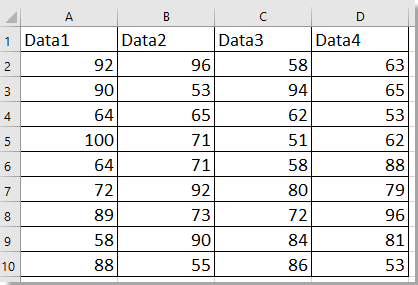 |  |
Werte in derselben Spalte über mehrere Blätter mit einer Formel summieren
Werte in derselben Spalte über mehrere Blätter mit der Konsolidieren-Funktion summieren![]()
Werte in derselben Spalte über mehrere Blätter mit einer Formel summieren
Wählen Sie eine Zelle aus und geben Sie diese Formel ein =SUMME(Arbeitsblatt1!A2:A10;Arbeitsblatt2!A2:A10;Arbeitsblatt3!A2:A10) um alle Werte in Spalte A über Arbeitsblatt1, Arbeitsblatt2 und Arbeitsblatt3 zu summieren.
Ziehen Sie den Ausfüllkästchen nach rechts, um Werte in anderen Spalten über die angegebenen Arbeitsblätter zu summieren.
Werte in derselben Spalte über mehrere Blätter mit der Konsolidieren-Funktion summieren
Wenn Sie die Tabellen über die Blätter zusammenführen und die Werte basierend auf den Spalten wie im folgenden Screenshot gezeigt summieren möchten, können Sie die Funktion Konsolidieren von Kutools für Excel anwenden.
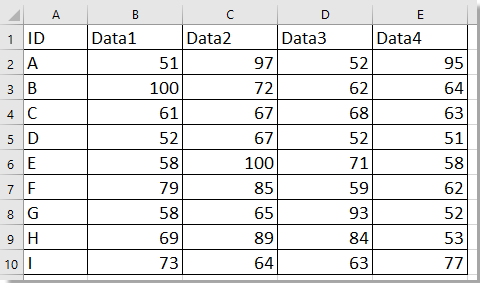 |  |  |
 | ||
 |
Nach der Installation von Kutools für Excel gehen Sie bitte wie folgt vor:(Jetzt kostenlos Kutools für Excel herunterladen!)
1. Öffnen Sie Excel und klicken Sie auf Kutools Plus > Konsolidieren.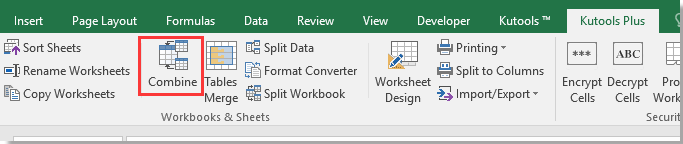
2. In Schritt 1 des Dialogfelds „Daten zusammenführen“ Dialogfeld aktivieren Sie die Option Daten von mehreren Arbeitsmappen konsolidieren und berechnen Option.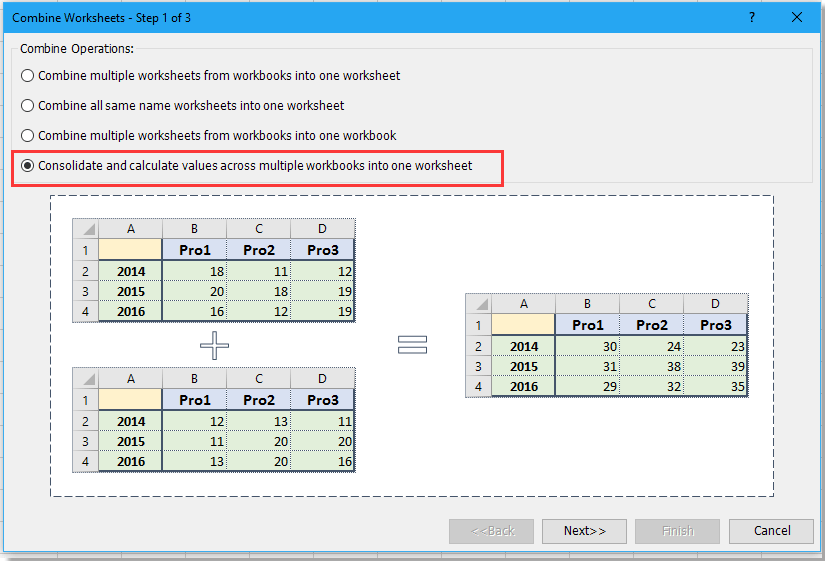
3. Klicken Sie auf Weiter, und fügen Sie die Arbeitsmappe(n) hinzu, deren Werte Sie in die Arbeitsmappenlisteaufnehmen möchten, indem Sie auf Hinzufügen klicken, dann aktivieren Sie die Blätter, die Sie kombinieren möchten, in der Arbeitsblattliste.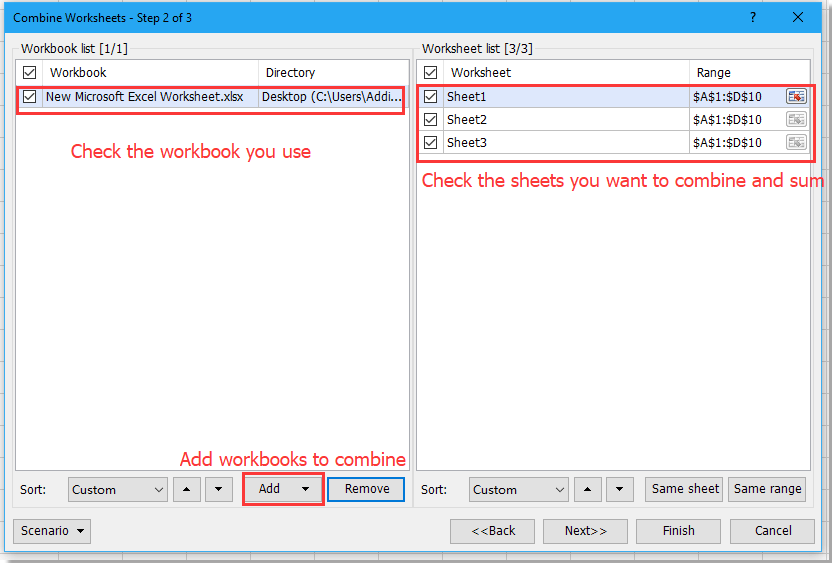
4. Klicken Sie auf Weiter um fortzufahren, wählen Sie Summe aus der Funktion Dropdown-Liste aus, dann aktivieren Sie die Kontrollkästchen für Oberste Zeile und Linkste Spalte Kontrollkästchen. Klicken Sie auf Fertig.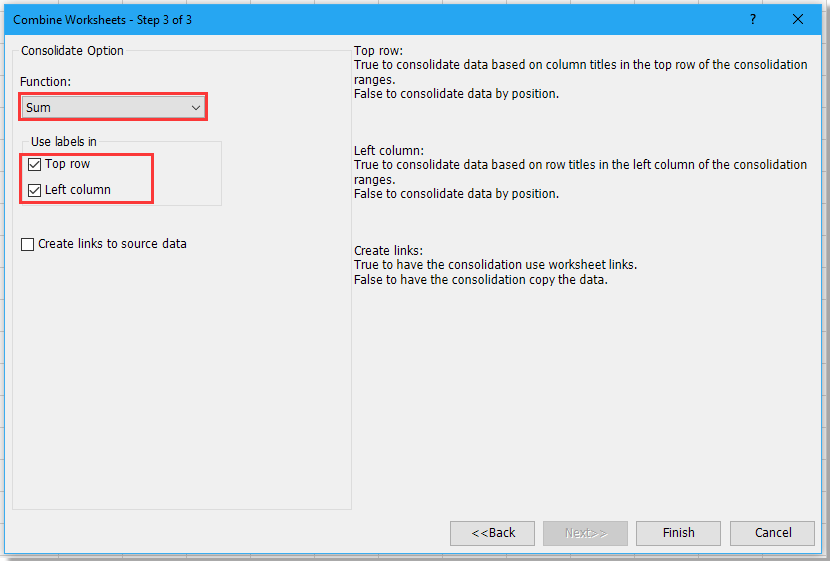
5. Wählen Sie einen Speicherort für die neue Arbeitsmappe aus. Klicken Sie auf Speichern.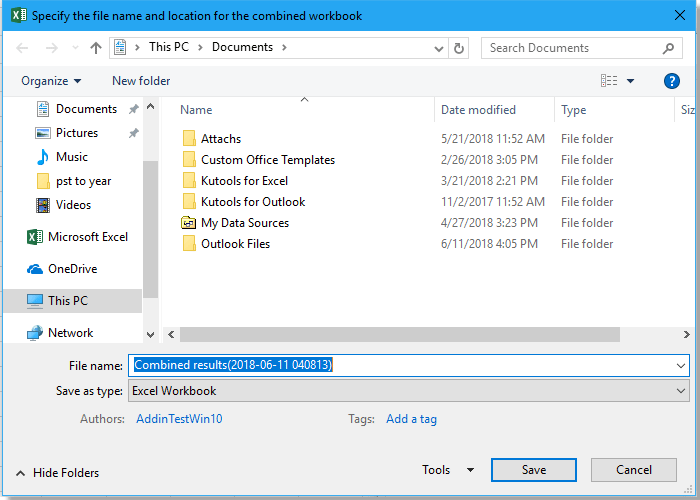
6. Ein Dialogfeld erscheint, das fragt, ob Sie die zusammengeführte Arbeitsmappe öffnen möchten. Klicken Sie auf die Ja Schaltfläche, um sie zu öffnen, oder schließen Sie sie, indem Sie auf die Nein Schaltfläche klicken.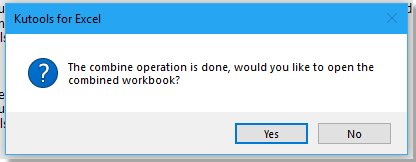
Jetzt sind die Tabellen zusammengeführt und aufsummiert.
Demo: Blätter in eines konsolidieren
Die besten Produktivitätstools für das Büro
Stärken Sie Ihre Excel-Fähigkeiten mit Kutools für Excel und genießen Sie Effizienz wie nie zuvor. Kutools für Excel bietet mehr als300 erweiterte Funktionen, um die Produktivität zu steigern und Zeit zu sparen. Klicken Sie hier, um die Funktion zu erhalten, die Sie am meisten benötigen...
Office Tab bringt die Tab-Oberfläche in Office und macht Ihre Arbeit wesentlich einfacher
- Aktivieren Sie die Tabulator-Bearbeitung und das Lesen in Word, Excel, PowerPoint, Publisher, Access, Visio und Project.
- Öffnen und erstellen Sie mehrere Dokumente in neuen Tabs innerhalb desselben Fensters, statt in neuen Einzelfenstern.
- Steigert Ihre Produktivität um50 % und reduziert hunderte Mausklicks täglich!
Alle Kutools-Add-Ins. Ein Installationspaket
Das Kutools for Office-Paket bündelt Add-Ins für Excel, Word, Outlook & PowerPoint sowie Office Tab Pro und ist ideal für Teams, die mit mehreren Office-Anwendungen arbeiten.
- All-in-One-Paket — Add-Ins für Excel, Word, Outlook & PowerPoint + Office Tab Pro
- Ein Installationspaket, eine Lizenz — in wenigen Minuten einsatzbereit (MSI-kompatibel)
- Besser gemeinsam — optimierte Produktivität in allen Office-Anwendungen
- 30 Tage kostenlos testen — keine Registrierung, keine Kreditkarte erforderlich
- Bestes Preis-Leistungs-Verhältnis — günstiger als Einzelkauf der Add-Ins